win11自适应亮度找不到
最近有不少win11系统的用户反映,在使用过程中发现win11的自适应亮度功能无法正常工作,同时在系统设置中也找不到相关的亮度调节选项,这一问题让用户感到困惑和不便,也引发了对win11系统更新的质疑。对于这一现象,有用户表示希望微软能够尽快修复这一问题,让用户能够更方便地调节屏幕亮度。

方法一:
1、尝试 重启电脑 ,再重新连一下 电源线 ,应该就可以了。
方法二:
1、如果重启电脑没用,可以尝试修改注册表。
2、首先右键“ 开始菜单 ”打开“ 运行 ”
3、接着在其中输入“ regedit ”回车运行。
4、进入“计算机\HKEY_LOCAL_MACHINE\SYSTEM\ControlSet001\Control\Class\{4d36e968-e325-11ce-bfc1-08002be10318}”
5、依次双击打开“ 0000 ”和“ 0001 ”文件夹中的“ KMD_EnableBrightnessInterface2 ”
6、将他们的数值数据都更改为“ 0 ”,点击“ 确定 ”,再重启计算机就可以找回亮度调节按钮了。
一般来说只有笔记本会出现这种情况,如果台式机出现了。可以尝试重装系统来解决。
以上就是关于Win11自适应亮度找不到的所有内容,如果有遇到相同情况的用户,可以按照以上小编的方法来解决。
- 上一篇: win10专业版如何升级到win11
- 下一篇: 显示在电脑桌面的便签
win11自适应亮度找不到相关教程
-
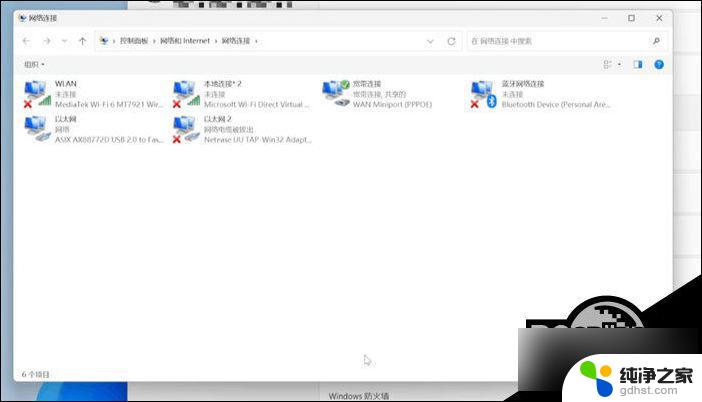 win11找不到更多网络适配器选项
win11找不到更多网络适配器选项2024-09-28
-
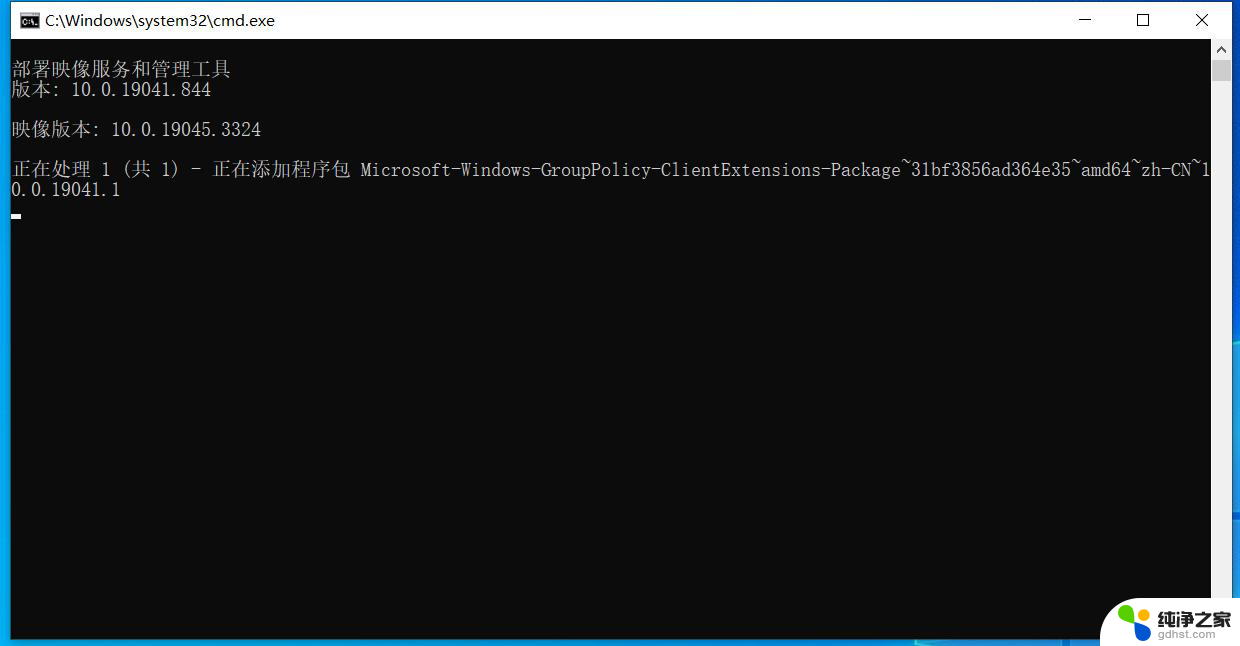 win11系统gpedit.msc找不到文件
win11系统gpedit.msc找不到文件2024-09-19
-
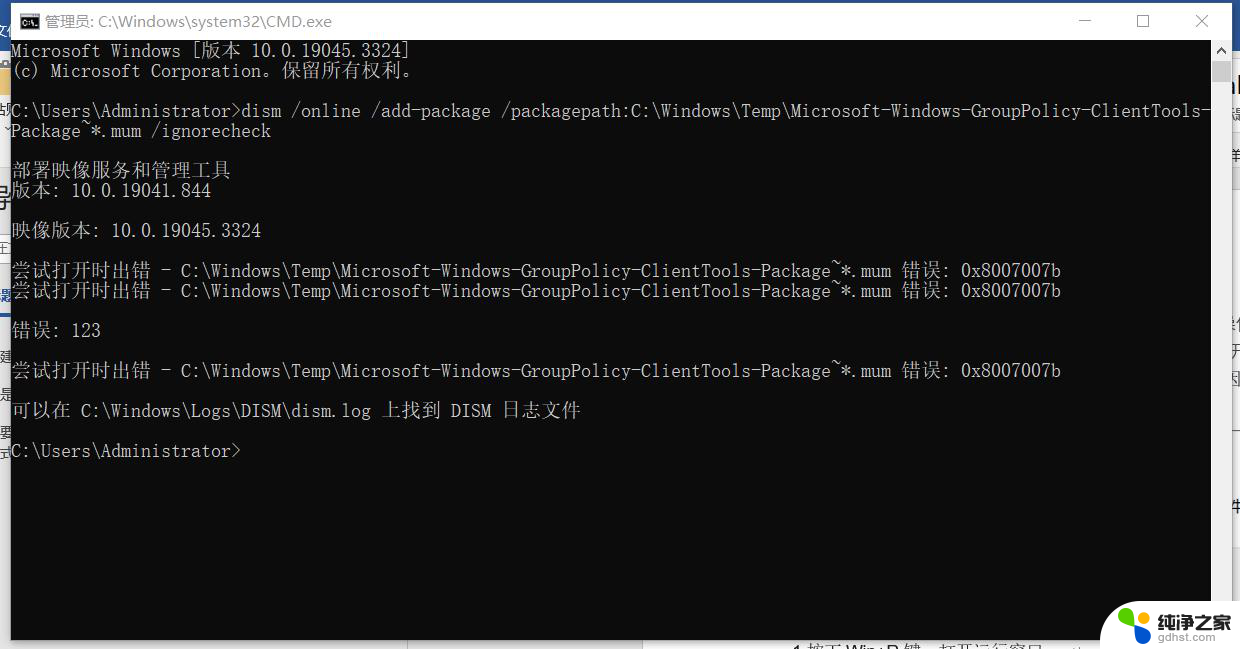 win11输入gpedit.msc找不到文件
win11输入gpedit.msc找不到文件2024-10-26
-
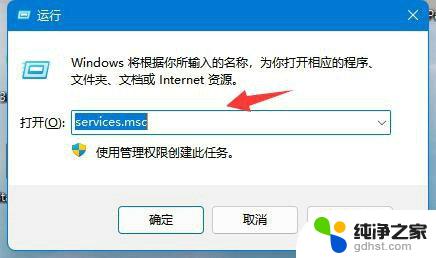 win11找不到nvidia control panel
win11找不到nvidia control panel2024-10-24
win11系统教程推荐